Controlling & Finančná analýza | MS Excel
Tipy pre používanie Excelu pri finančnej analýze a modelovaní
Niekoľko praktických odporúčaní, ktoré uľahčia každodennú prácu s MS Excel
04.04.2014 | Zdroj: AFP
CFO.sk
Organizácia Association for Financial Professionals uverejnila vo svojom aprílovom FP&A newsletteri článok s odporúčaniami pre používanie MS Excel, ktorý je určený pre zamestnancov finančných oddelení, ktorí často pracujú s Excelom. Vyberáme niektoré z nich.
- Nevytvárajte dlhé a komplikované vzorce. Keď sa k nim vrátite o pár
týždňov, zaberie vám veľa času, kým prídete na to, ako vzorec funguje. Namiesto
toho vzorec rozdeľte na dve alebo tri časti a každý vložte do samostatnej
bunky, ktorá bude predstavovať medzivýpočet. Krátke vzorce v logicky nasledujúcich
krokoch a jasne popísané bunky vám umožnia podstatne rýchlejšie
zorientovanie.
- Používajte názvy polí. Ľahšie sa vám bude orientovať vo vzorcoch, a tiež
skrátite dĺžku vzorcov, najmä ak sa odkazujete na vedľajšie hárky alebo iné
súbory.
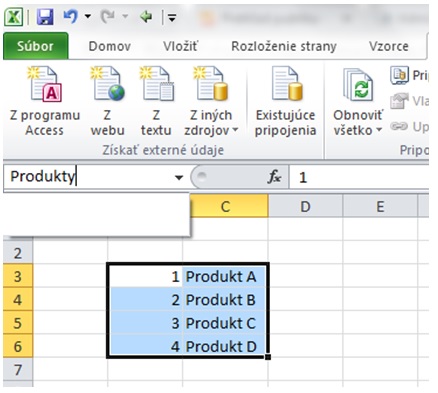
- Vstupné dáta, predpoklady, výpočty a výstupy vždy odlišujte vizuálne
(formátom, napr. vstupy do modelu modrou farbou a kalkulácie / výstupy
čiernou farbou písma) a umiestnením (napr. v hornej časti hárku sumarizácia,
pod ňou sekcia so vstupmi, ďalej sekcia s výpočtami, a nakoniec sekcia
s výstupmi. Tieto základné druhy buniek musia byť rýchlo rozoznateľné,
najmä pri komplikovanejších modeloch alebo pri súboroch, s ktorými majú
pracovať kolegovia.
- Dokumentujte, čo robíte. Ak o mesiac otvoríte súbor, a nájdete v bunke
neznáme číslo, poznámka v komentári k bunke vám pripomenie, odkiaľ pochádza
a čo znamená. Neváhajte si pre neskoršie použitie vytvoriť samostatný
hárok, v ktorom si napíšete dôležité poznámky o tom, čo ste v súbore
počítali, odkiaľ pochádzajú dáta a pod..
- Nezabúdajte na kontrolu chýb. Nie je nič jednoduchšie, ako sa pomýliť v Exceli.
Ak napríklad sumarizujete výstupy z databázy, urobte pod nimi súčet a porovnajte
ho so súčtom údajov v zdrojovom hárku. Ak linkujete hlavnú knihu do
formátu manažérskej výsledovky, porovnajte čistý zisk so súčtom výnosových a nákladových
účtov v hlavnej knihe. Použite podmienené formátovanie buniek, ktoré
automaticky zvýrazní chyby, ak údaje na seba nesedia.
- Nastavte si vlastné motívy, formáty a rozloženie strany. Nie je
dôvod, aby ste ich museli v každom novom súbore nastavovať od začiatku. Môžete tak
spraviť v záložke „Domov“ a na paneli vybrať „Štýly buniek“, alebo v záložke
„Rozloženie strany“ nastaviť farby, formáty písma či motívy pre celý dokument.
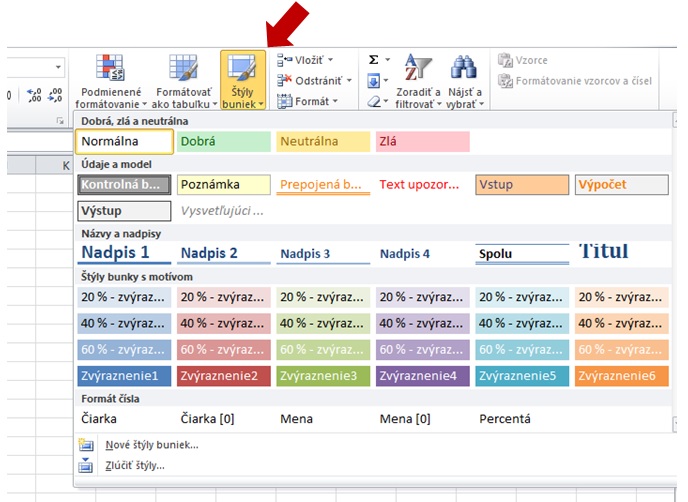
- Vytvorte si personalizovanú lištu nástrojov. Uložte si najpoužívanejšie
funkcie do panela s Rýchlimi prístupmi a nastavte jeho zobrazovanie
pod pásom s nástrojmi hneď nad vzorcový riadok, kde ho budete mať vždy
poruke. Panel s rýchlimi prístupmi vytvoríte tak, že kliknete na lištu s nástrojmi
úplne vpravo pravým tlačítkom myši a vyberiete „Prispôsobenie panela s nástrojmi Rýchly prístup“ a potom „Panel s nástrojmi Rýchly prístup
zobraziť pod pásom s nástrojmi“.
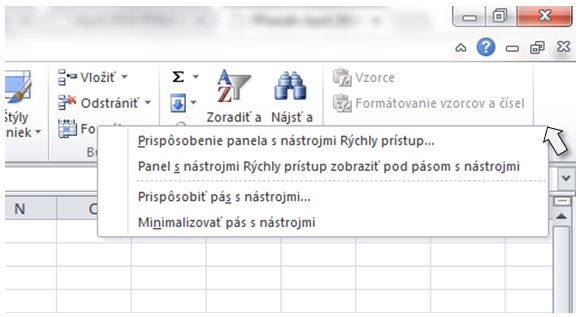
- Naučte sa klávesové skratky, ktoré vám ušetria more času. Užitočné skratky
nájdete napríklad tu.
- Naučte sa využívať databázové a vyhľadávacie funkcie. Nespoliehajte sa
na kolegov z IT, aby pre vás spracovali požadovaný výstup, uložte surové
dáta do excelu a naučte sa pracovať s kontingenčnou tabuľkou,
funkciami SUMIF, SUMIFS, VLOOKUP, HLOOKUP, MATCH či INDEX.
- Urýchlite prácu v pracovnom hárku tým, že vynecháte prázdne a oddeľovacie
riadky a stlpce, ktoré užívatelia často používajú kvôli lepšiemu vizuálnemu
stvárneniu. Skráti to čas pri presúvaní sa po hárku a kopírovaní či vkladaní
funkcií.
- Používajte Pomocníka (F1) – obsahuje neuveriteľné množstvo užitočných a zrozumiteľne podaných informácií na všetky otázky.
Zvoľte si bezplatné zasielanie newslettera e-mailom alebo RSS správ a zostaňte informovaní o novom obsahu na CFO.sk.
Dajte nám vedieť Vaše pripomienky a podnety k portálu - napíšte nám na cfo@cfo.sk.